Corrigir: Não há espaço em disco suficiente para concluir a operação
 Quando você recebe uma mensagem de erro ao tentar abrir um arquivo e diz não há espaço em disco suficiente para concluir a operação, pode ser que o arquivo ou arquivos estejam corrompidos ou que haja problemas com os drivers do dispositivo.
Quando você recebe uma mensagem de erro ao tentar abrir um arquivo e diz não há espaço em disco suficiente para concluir a operação, pode ser que o arquivo ou arquivos estejam corrompidos ou que haja problemas com os drivers do dispositivo.
Esse problema foi relatado como ocorrendo quando o seu computador está executando certas versões de software antivírus ou se você está salvando em um disco que já está cheio.
Às vezes, a mesma mensagem de erro aparece quando você tenta salvar um arquivo, seja no Microsoft Office Word ou em outro programa, e diz que não há memória ou espaço em disco suficiente para concluir esta operação no Word 2010.
Aqui estão algumas correções rápidas.
Como corrigir o erro “não há espaço em disco suficiente para concluir a operação”?
1. Reinicie seu computador
Uma das maneiras mais fáceis de corrigir o problema de espaço em disco insuficiente é reiniciar seu computador. Você pode ter instalado ou atualizado recentemente um programa, o sistema operacional ou instalado atualizações.
Seja qual for o caso, reinicie e veja se o problema persiste.
2. Inicialize no Modo de Segurança
O Modo de Segurança inicia seu computador com arquivos e drivers limitados, mas o Windows ainda funcionará. Para saber se você está no Modo de Segurança, você verá as palavras nos cantos da tela.
Se o problema da tecla Shift não funcionar persistir, verifique se ocorre enquanto seu computador está no Modo de Segurança.
Siga estas etapas para iniciar seu computador no Modo de Segurança:
- Clique no botão Iniciar
- Selecione Configurações – a caixa de Configurações será aberta
-
Clique em Atualização e Segurança
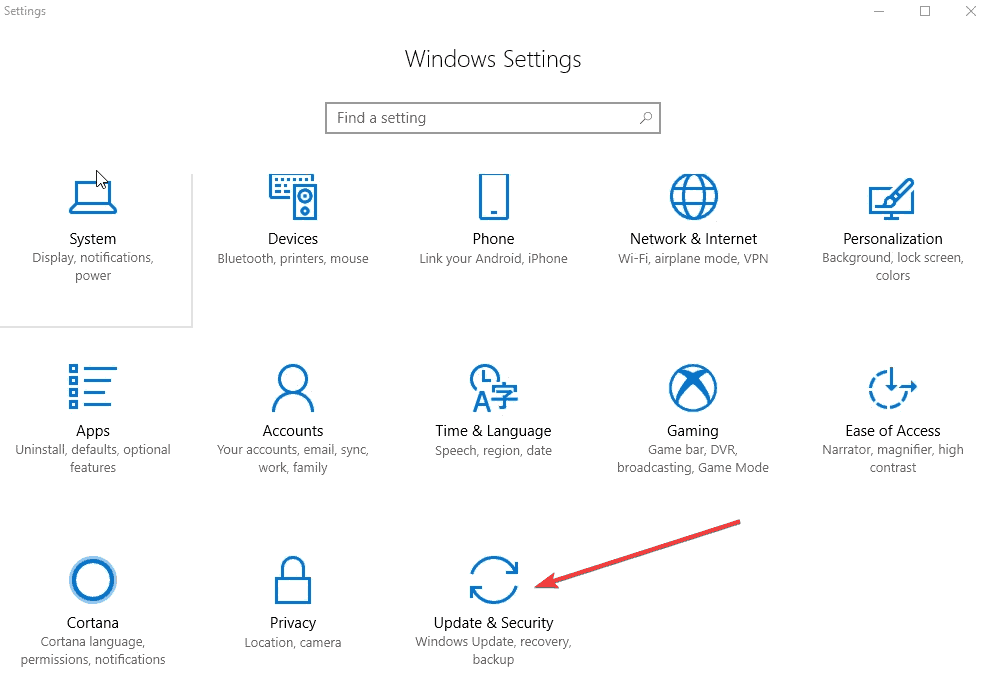
-
Selecione Recuperação no painel esquerdo
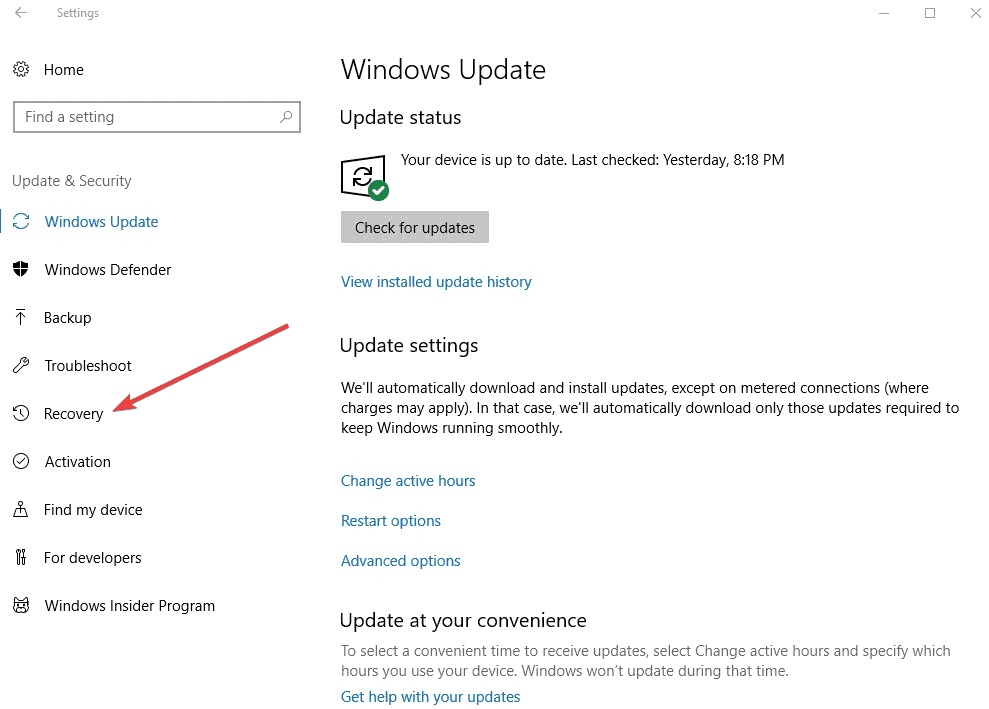
-
Vá para Inicialização Avançada
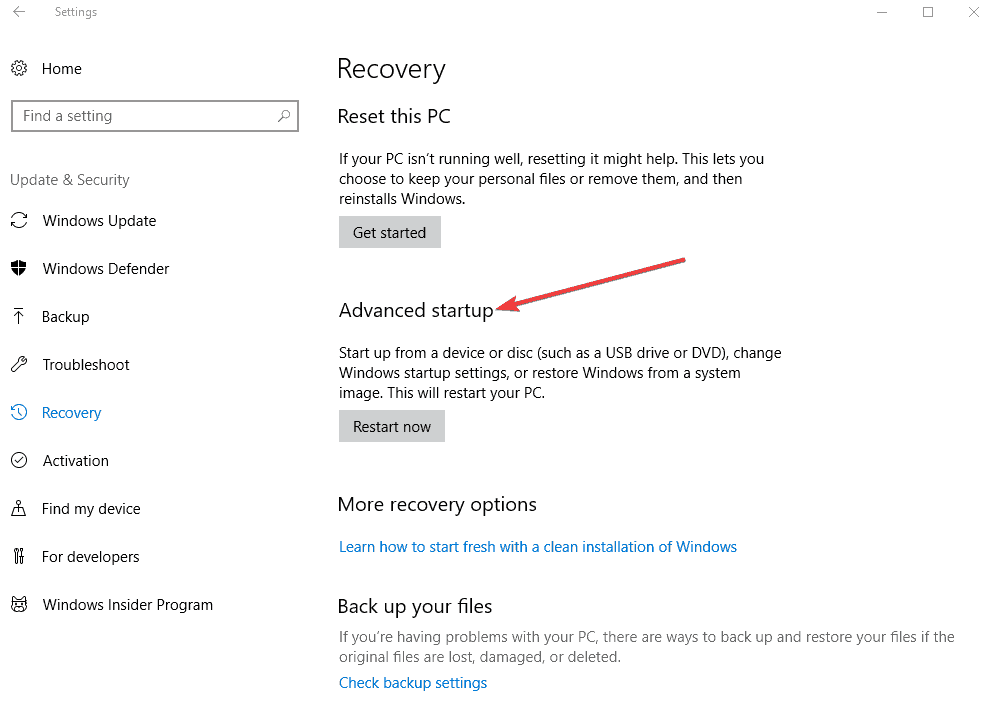
-
Clique em Reiniciar agora
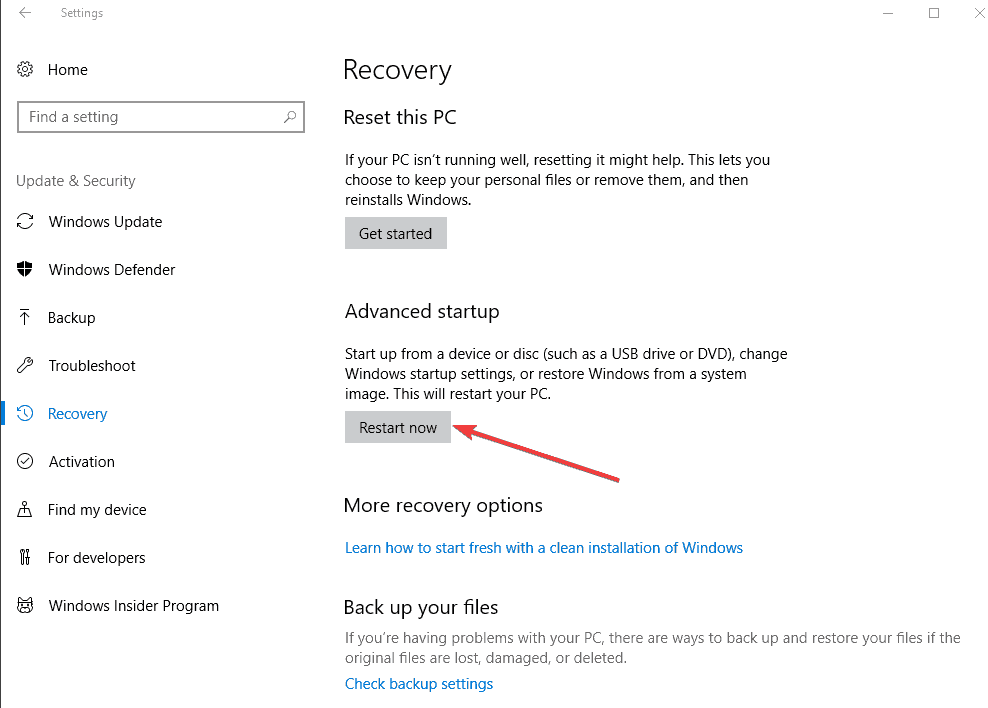
- Selecione Solução de Problemas na tela escolha uma opção, em seguida clique em Opções Avançadas
- Vá para Configurações de Inicialização e clique em Reiniciar
- Assim que o computador reiniciar, uma lista de opções aparecerá.
- Escolha 4 ou F4 para iniciar seu computador em Modo de Segurança
Se o problema não estiver presente enquanto estiver no Modo de Segurança, então suas configurações padrão e drivers básicos não estão contribuindo para o problema.
Além disso, se a inicialização em modo seguro ajudou a remover quaisquer complementos habilitados, exclua os complementos do registro e veja se isso ajuda fazendo o seguinte:
-
Clique em Iniciar < Executar < digite regedit (sem aspas) e clique em Ok.
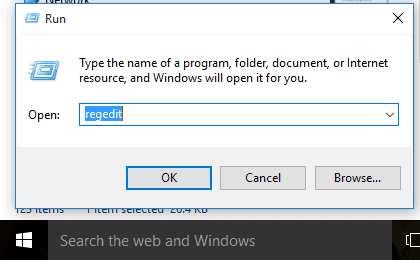
- Na janela do registro, navegue até o local indicado abaixo e exclua a chave do complemento:
HKEY_CURRENT_USER\Software\Microsoft\Office\14.0\Word\Addins
HKEY_CURRENT_USER\Software\Microsoft\Office\Word\Addins
HKEY_LOCAL_MACHINE\SOFTWARE\Microsoft\Office\14.0\Word\Addins
HKEY_LOCAL_MACHINE\SOFTWARE\Microsoft\Office\Word\Addins
Certifique-se de fazer backup do registro antes de excluir as chaves.
Se você instalou um programa e o erro apareceu depois disso, você precisará reinstalar o programa no computador após desinstalá-lo, porque a instalação pode estar corrompida.
Falando sobre o registro, existe uma maneira mais fácil de corrigir entradas inúteis, supérfluas ou quebradas, e isso implica usar uma ferramenta de terceiros.
Para reparar seu registro e limpar seu espaço em disco, é recomendável usar as melhores ferramentas de limpeza de registro para Windows 10.
3. Execute uma inicialização limpa
Isso reduz conflitos relacionados a software que podem trazer as causas raízes do erro de espaço em disco insuficiente como resultado de aplicativos e serviços que iniciam e são executados em segundo plano quando o Windows inicia normalmente.
- Faça login como administrador e digite msconfig na caixa de pesquisa
- Selecione Configuração do Sistema
-
Encontre a aba Serviços
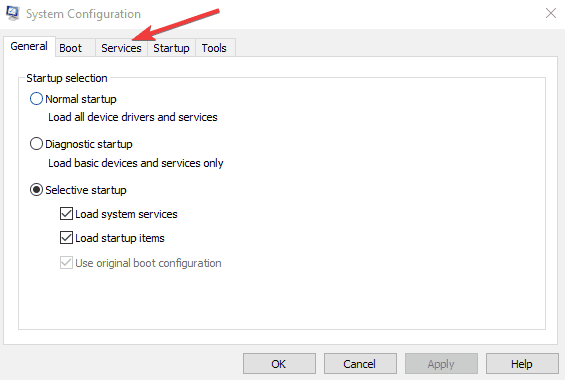
-
Selecione a caixa Ocultar todos os serviços da Microsoft
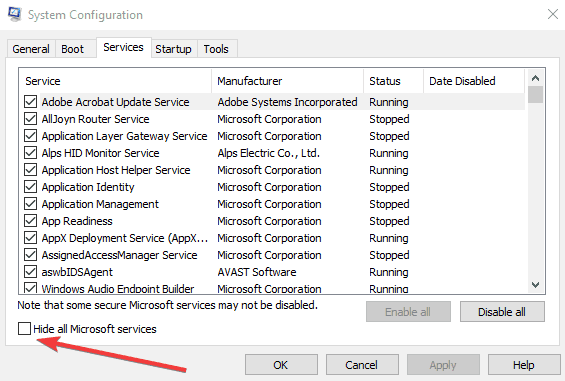
-
Clique em Desativar todos
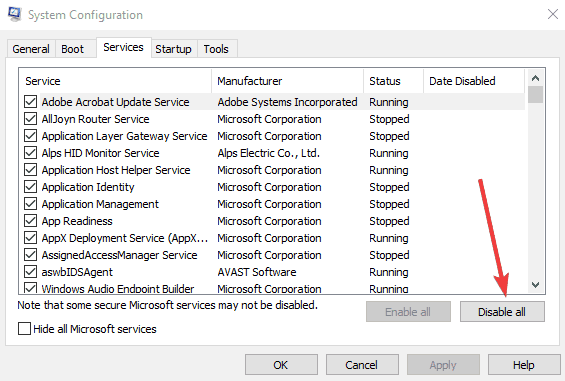
-
Vá para a aba Inicialização
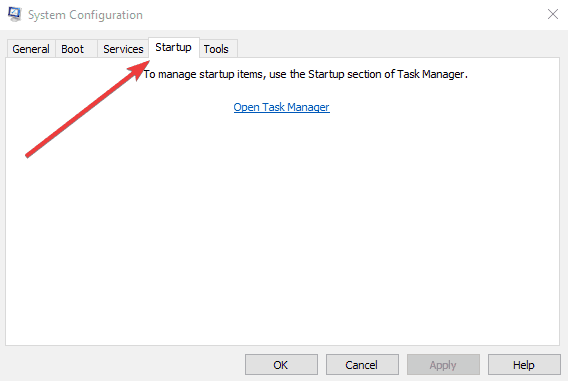
- Clique em Abrir Gerenciador de Tarefas
- Feche o Gerenciador de Tarefas e clique em Ok
- Reinicie seu computador Leia mais sobre este tópico
- Com os controles de recursos, o Edge se torna um ótimo navegador para jogos
- Corrigir: Erro PRIMARY_TRANSPORT_CONNECT_FAILED
- ERROR_IO_PRIVILEGE_FAILED: Como corrigir
4. Substitua o modelo normal.dot
Uma das causas do erro “não há espaço em disco suficiente para concluir a operação” é um modelo normal.dot corrompido. Aqui está como resolvê-lo:
- Clique em Iniciar
- Na caixa de pesquisa, digite normal.dot. Deve haver uma opção de pesquisa que você pode verificar para‘pesquisar arquivos ocultos’, certifique-se de que isso esteja marcado. Se não encontrar, tente pesquisar por *.dot. Pode ser difícil encontrá-lo porque é um arquivo oculto. Você pode ter que ir até as opções de pasta e se certificar de que “mostrar arquivos ocultos” está marcado.
- Sempre que você encontrar normal.dot, renomeie-o para old.dot
- Reinicie seu computador.
- Abra seu programa ou arquivo e ele criará um novo modelo normal.dot
5. Verifique a Tabela de Alocação de Arquivos (FAT)
A Tabela de Alocação de Arquivos (FAT) usa um inteiro de 32 bits para armazenar o tamanho dos arquivos, portanto é chamada de FAT32, o que significa que o tamanho máximo que pode suportar é pouco menos de 4 GB.
Se o seu disco rígido externo estiver usando o sistema de arquivos FAT32, então não é uma limitação do Windows que você pode estar enfrentando em termos do erro de espaço em disco insuficiente, é de fato uma limitação do sistema de arquivos.
Nesse caso, você pode dividir seus arquivos em tamanhos menores que 4GB (limite típico de formatos como FAT32), ou reformatar o disco rígido externo para NTFS ou algo que permita arquivos maiores que 4GB.
Nota: A reformatar o disco rígido apagará quaisquer dados que você tenha na unidade. Certifique-se de fazer backup dos dados em outro meio de armazenamento.
6. Use uma ferramenta de compressão de disco
Isso ajuda você a adicionar mais espaço em disco. Se você estiver executando um software antivírus, tente desativá-lo. Se isso corrigir o problema, entre em contato com o fabricante do seu software antivírus para obter uma atualização ou solução alternativa.
Você pode ser capaz de recuperar algum espaço em disco encerrando os programas que não precisa. Depois de encerrar os outros programas, pode levar alguns minutos para o Windows alterar o tamanho do arquivo de paginação.
7. Execute a Limpeza de Disco
Você pode liberar espaço em disco excluindo arquivos que não precisa, seguindo estas etapas:
- Clique em Iniciar e selecione Todos os aplicativos
- Vá para Acessórios
- Clique em Ferramentas de Sistema
- Clique em Limpeza de Disco
- Na caixa de diálogo Selecionar Unidade, clique para selecionar a unidade que deseja limpar, por exemplo, C:, e clique em OK.
- Na aba Limpeza de Disco, clique para selecionar cada uma das opções para as quais deseja remover arquivos.
- Clique em OK.
Você pode ser capaz de salvar seu arquivo em um pen drive, unidade de rede ou qualquer armazenamento que tenha espaço em disco livre.
8. Limpe a pasta %temp%
Após sua reinicialização, limpe a pasta %temp% fazendo o seguinte:
- Clique com o botão direito em Iniciar e selecione Executar
- Digite %temp% e pressione enter, isso abrirá o Explorador de Arquivos na pasta TEMP
- Selecione todos os arquivos pressionando CTRL+A
- Pressione DELETE
- Para quaisquer arquivos em uso, apenas SKIP (pule) eles
9. Desative complementos
- Clique com o botão direito em Iniciar e selecione Executar
- Digite winword /safe
- Se o programa abrir, clique no menu Arquivo
- Selecione Opções
- Selecione Complementos
- Clique no botão Ir ao lado da opção Gerenciar: Complementos Com
- Verifique se há complementos habilitados, se sim, desmarque a caixa para desativá-los
- Reinicie o programa e verifique se você consegue abri-lo com sucesso sem erro.
10. Repare o Office pelo Painel de Controle
As etapas para acessar a ferramenta de reparo variam dependendo do seu sistema operacional.
Escolha seu sistema operacional e depois faça o seguinte:
- Clique com o botão direito em Iniciar e selecione Aplicativos e Recursos no menu pop-up.
- Selecione o produto Microsoft Office que deseja reparar e selecione Modificar.
Nota: Isso reparará toda a suíte do Office, mesmo que seja apenas um aplicativo que você deseja reparar, como Word ou Excel. Se você tiver um aplicativo autônomo instalado, procure por esse aplicativo pelo nome.
Dependendo se sua cópia do Office é uma instalação Click-to-run ou baseada em MSI, faça o seguinte.
- Para a instalação Click-to-run
- Vá para Como você gostaria de reparar seus programas do Office
- Selecione Reparo Online para garantir que tudo seja corrigido
- Selecione Reparar (A opção Reparo Rápido mais rápida também está disponível, mas apenas detecta e então substitui arquivos corrompidos.)
Se a sua é baseada em MSI, vá para Mudar sua instalação, selecione Reparar e clique em Continuar. Siga as instruções na tela para concluir o reparo.
Se os problemas forem causados pela RAM, leia nosso guia sobre como habilitar ou desabilitar a Compressão de Memória no Windows 11.
Recentemente, cobrimos um problema semelhante em nosso guia de Erro “Disco Cheio”, então não hesite em conferi-lo.
Deixe-nos saber se alguma dessas correções ajudou comentando na seção abaixo.













